为分身绑定指纹与 IP 地址
1、关于分身详情
在浏览器分身详情页面中,有两个显著的区域,分别是 “浏览器指纹” 和 “IP地址”,本文将向大家介绍为分身绑定浏览器指纹与 IP 地址的相关内容。
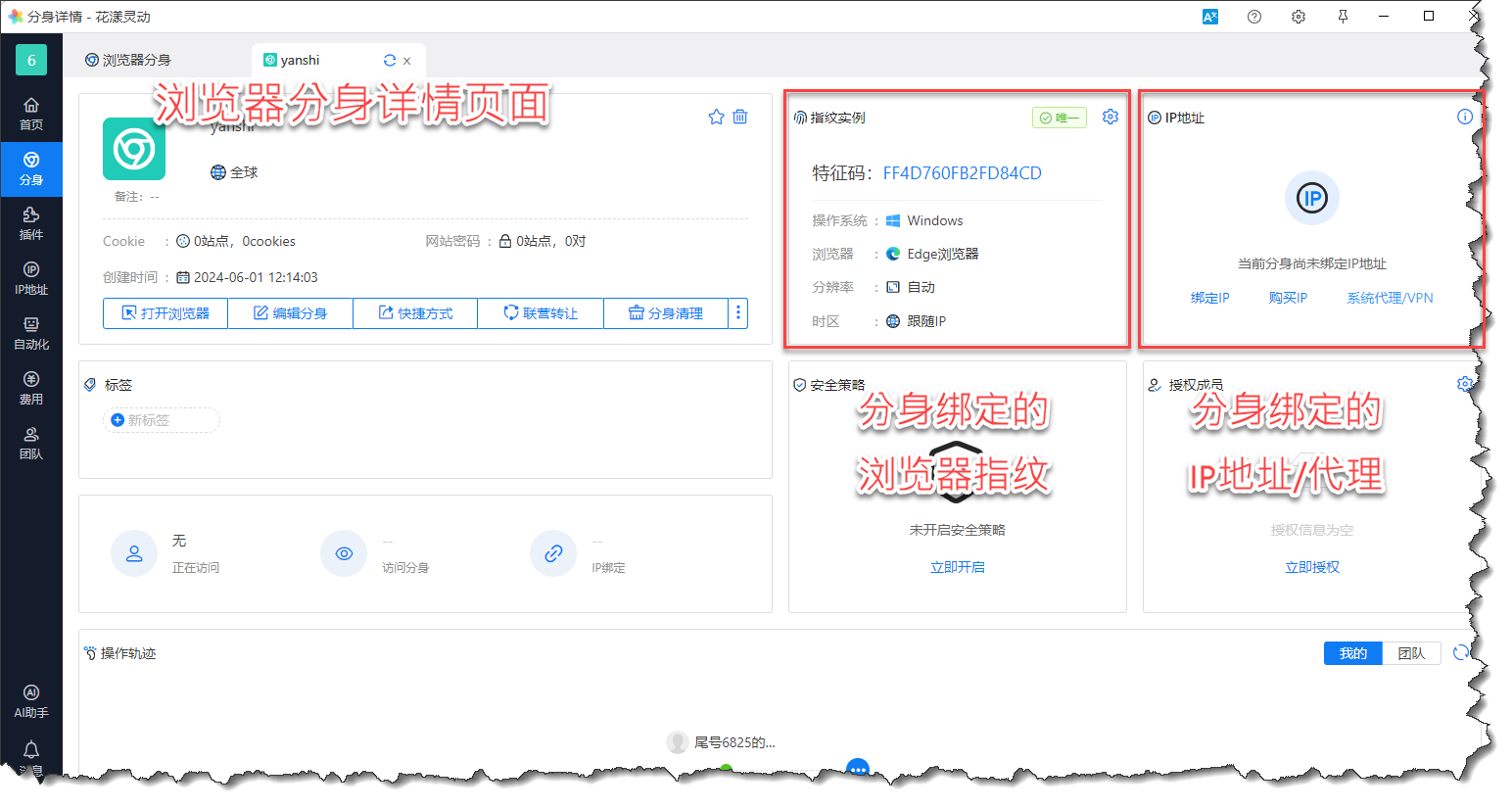
《浏览器分身详情页面》
2、为分身绑定IP地址
为浏览器分身绑定 IP 地址分为以下几种情况:
2.1 绑定 IP 地址
如果您已经从其它服务商那里购买了 IP 地址,请点击分身详情页面 “IP地址” 区域右上角的齿轮图标,弹出如下对话框:
- 如果您的 IP 已经导入至花漾或者刚刚在花漾中购买的 IP 地址已经生产完毕,请选择 “绑定已导入的 IP”
- 如果您的 IP 需要通过 API 动态提取,请事先创建一个 IP 池,然后选择 “绑定已创建的 IP 池”,进一步信息请阅读 IP池 一文
- 如果您的 IP 还没有导入至花漾,需要将其先导入,进一步信息请阅读 导入自有IP 一文;当然也可以选择 “绑定临时IP”,此选项将导入IP和绑定IP的过程合二为一
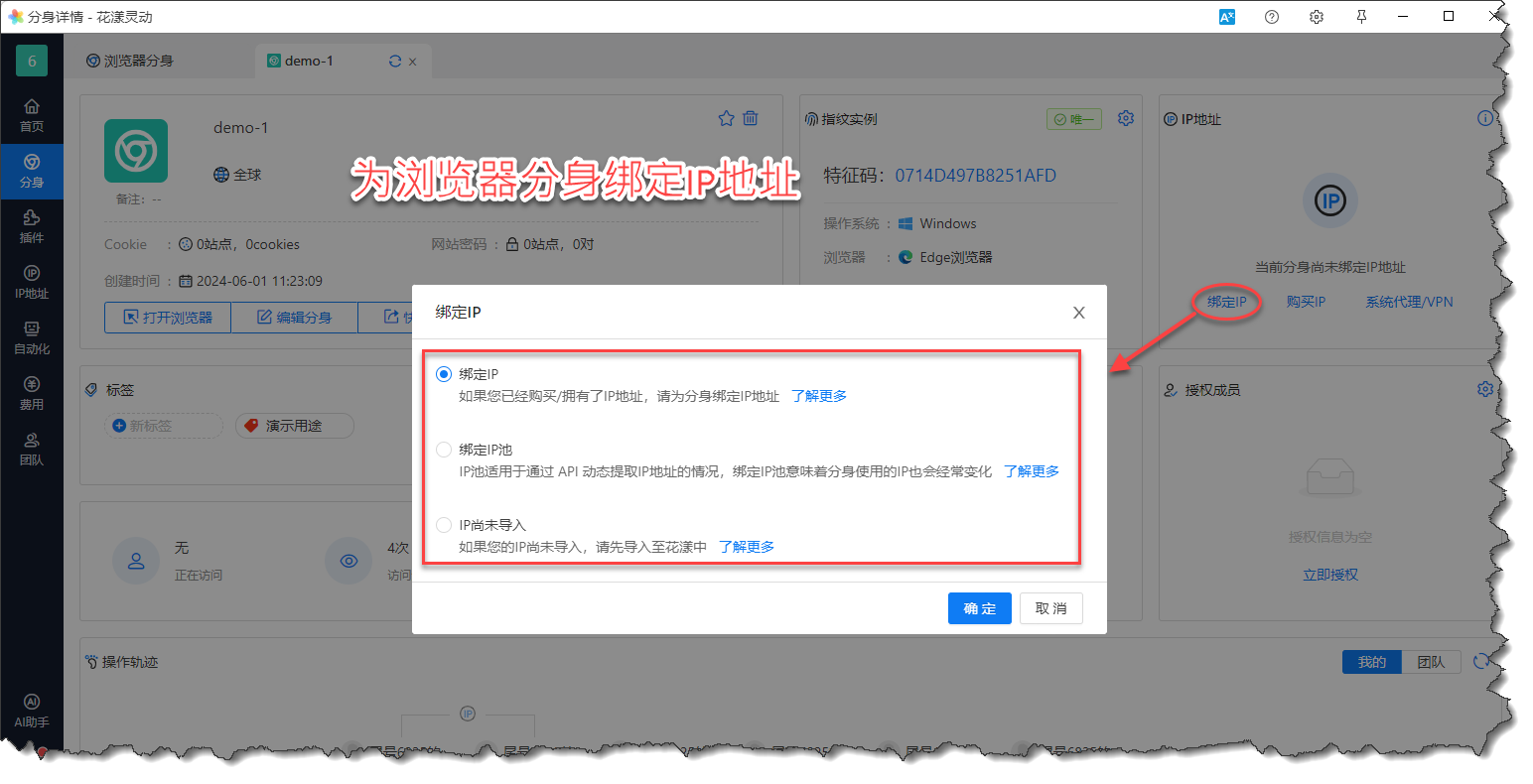
《为分身绑定 IP 地址》
2.2 购买 IP 地址
如果您没有 IP 地址,可以购买花漾为您提供的平台 IP,花漾和阿里云、腾讯云、AWS、Google云、UCloud等伙伴合作的公有云主机内含静态独享的 IP 地址,适用于电商店铺的日常运营,进一步信息请阅读 购买平台IP 一文:
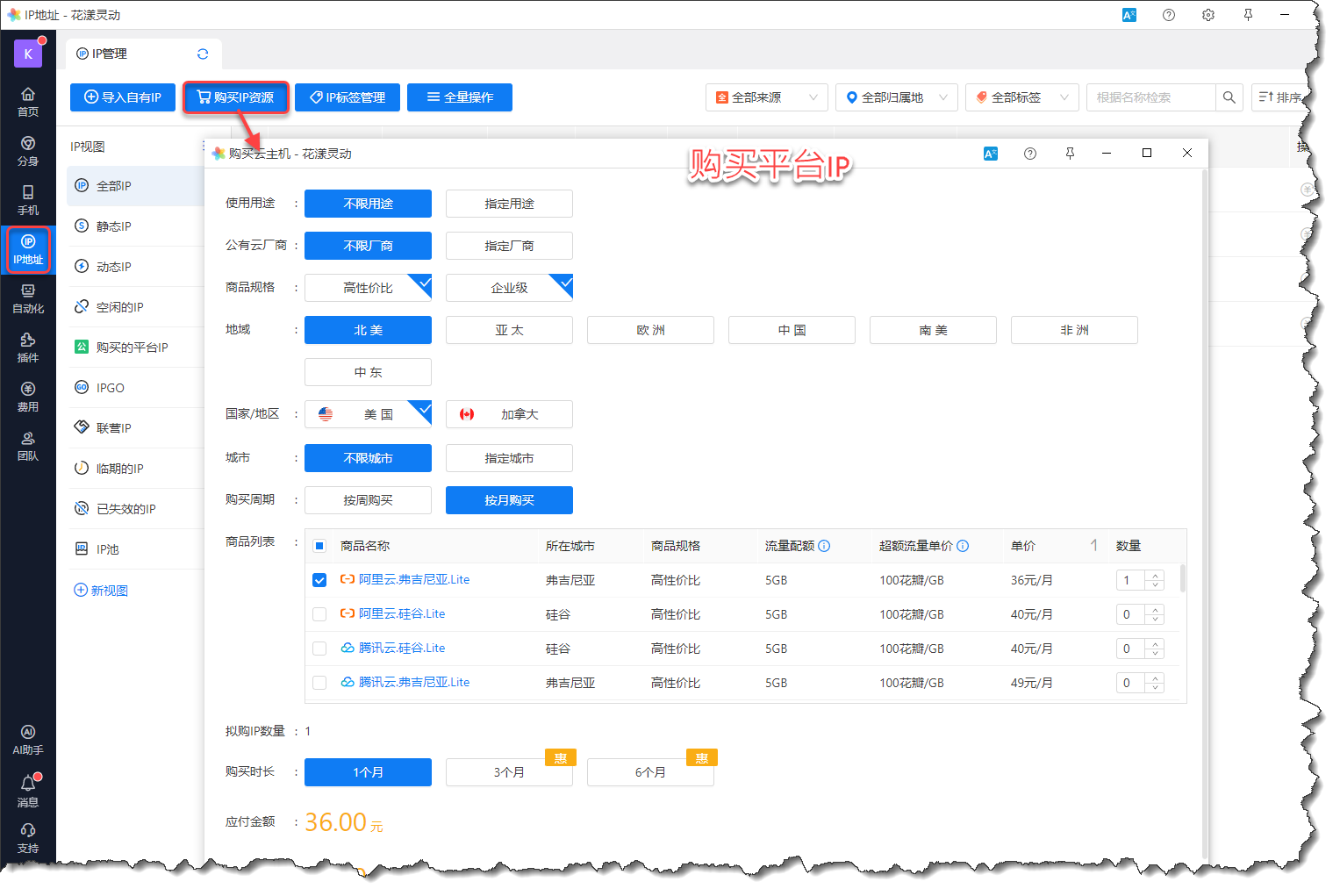
《为分身购买 IP 地址》
购买 IP 的订单在完成支付后,大概1分钟左右的时间,IP 即可生产完毕,然后在分身详情中选择绑定刚刚生产出来的 IP 即可。
2.3 系统代理/VPN
如果您的电脑上已经安装了 VPN 等软件,或希望直接使用本机电脑的 IP 地址直连,请选择 “系统代理/VPN”。在弹出来的对话框中又分为以下两种情况:
- 使用系统代理/VPN:如果本机电脑已经开启了系统代理或者VPN服务,则使用系统代理或 VPN;否则使用本机电脑的 IP 直连,这意味着可以适用于绝大部分场景
- 使用 IP 直连:无论电脑有没有开启代理服务,始终使用本机电脑的 IP 直连
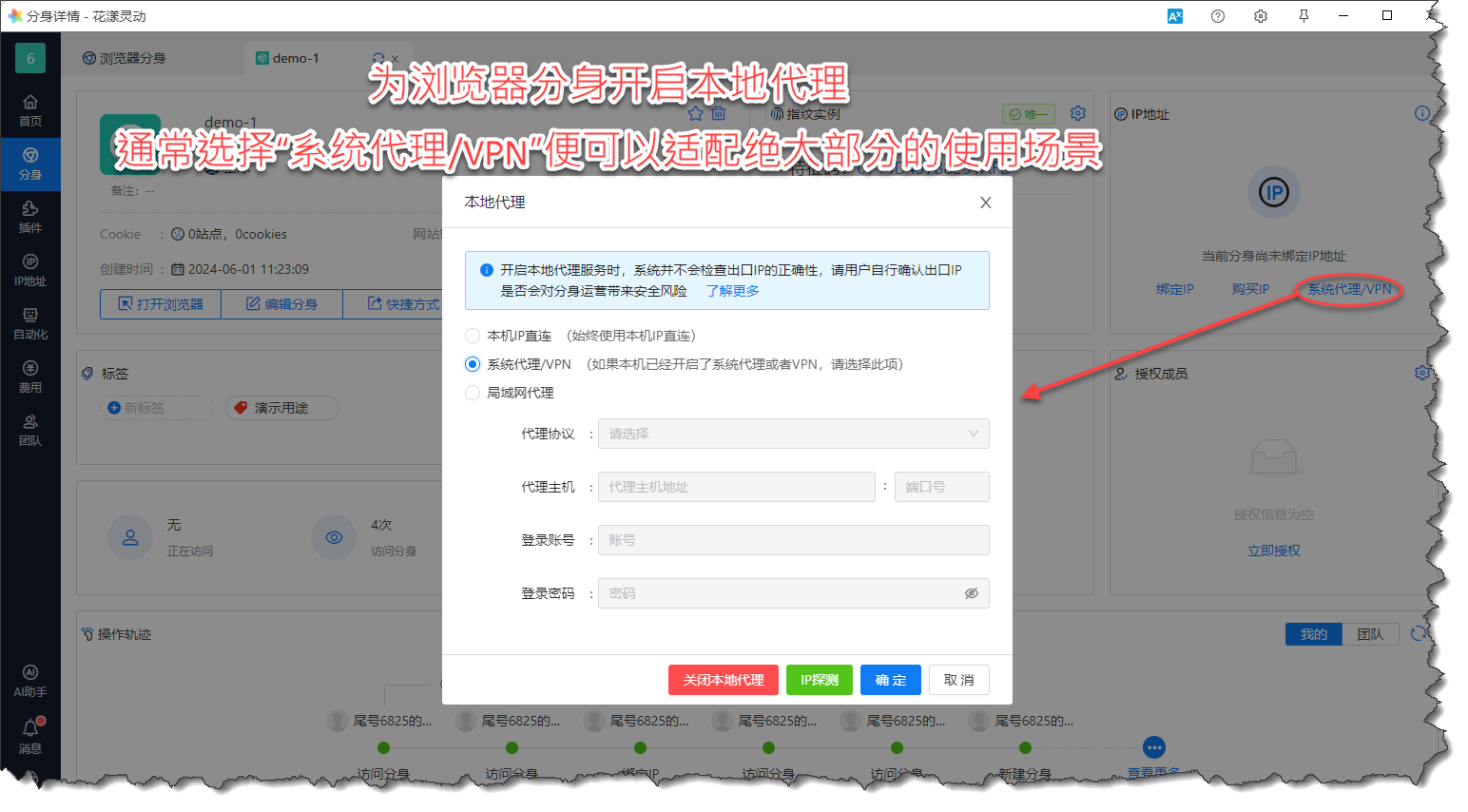
《为分身开启系统代理/VPN》
3、与绑定 IP 相关的常见问题
3.1 什么是静态IP、动态IP、IP池?它们分别适用于什么场景?
- 静态IP:静态IP 适用于对浏览器分身长期、持续的运营访问。举例,您有一个店铺需要长期运营,或者有一个社交媒体账号需要经常访问,此时,都应该绑定静态 IP,事实上,大部分场景下,您都应该选择此项
- 动态IP:动态IP 是指出口 IP 经常变化的IP地址,因此,动态 IP 适用于网站的账号注册、数据抓取、匿名访问等场景,一般而言,动态 IP 往往会和 无痕分身 配合使用
- IP池:IP池 和动态 IP 类似,IP池适用于通过 API 动态提取 IP 的场景,绑定 IP 池意味着分身使用的 IP 也会经常变化,因此,和绑定动态IP适用于类似的场景,如网站的账号注册、数据抓取、匿名访问等场景
关于静态IP与动态IP更详细的介绍,请您阅读 IP 地址简介 一文;关于 IP 池更详细的介绍请您阅读 IP 池 一文。
3.2 一个IP可以绑定到多个浏览器分身吗?
与浏览器指纹不同的是,IP地址是可以重复使用的,也就是说,一个 IP 地址可以同时为多个分身提供代理服务。但考虑到不同的电商/支付平台针对账号安全性的检测机制,为了防止您的账号因为关联被封,我们给您的建议是:
- 一个 IP 地址可以绑定在多个不同电商/支付平台的分身上,但针对同一个电商/支付平台,一个 IP 地址建议只绑定隶属该电商/支付平台的一个分身
- 如果一个 IP 地址在相当一段时间之内(如3-6个月)没有访问过某电商/支付平台,可以认为该IP针对此平台是纯净的,此时将该IP再次绑定到之前绑定过的平台分身,原则上不会产生IP关联的风险
3.3 我电脑已经安装了VPN,我可以直接使用吗?
当然可以,请参考上文的 2.3 系统代理/VPN 小节。
4、为分身绑定浏览器指纹
如前文所述,浏览器指纹 代表着浏览器所在电脑的软硬件的特征信息,因此,一个浏览器分身必须要绑定一个浏览器指纹才能够正常使用。
请注意:默认情况下,创建浏览器分身时,花漾会自动为分身生成一个唯一的浏览器指纹。
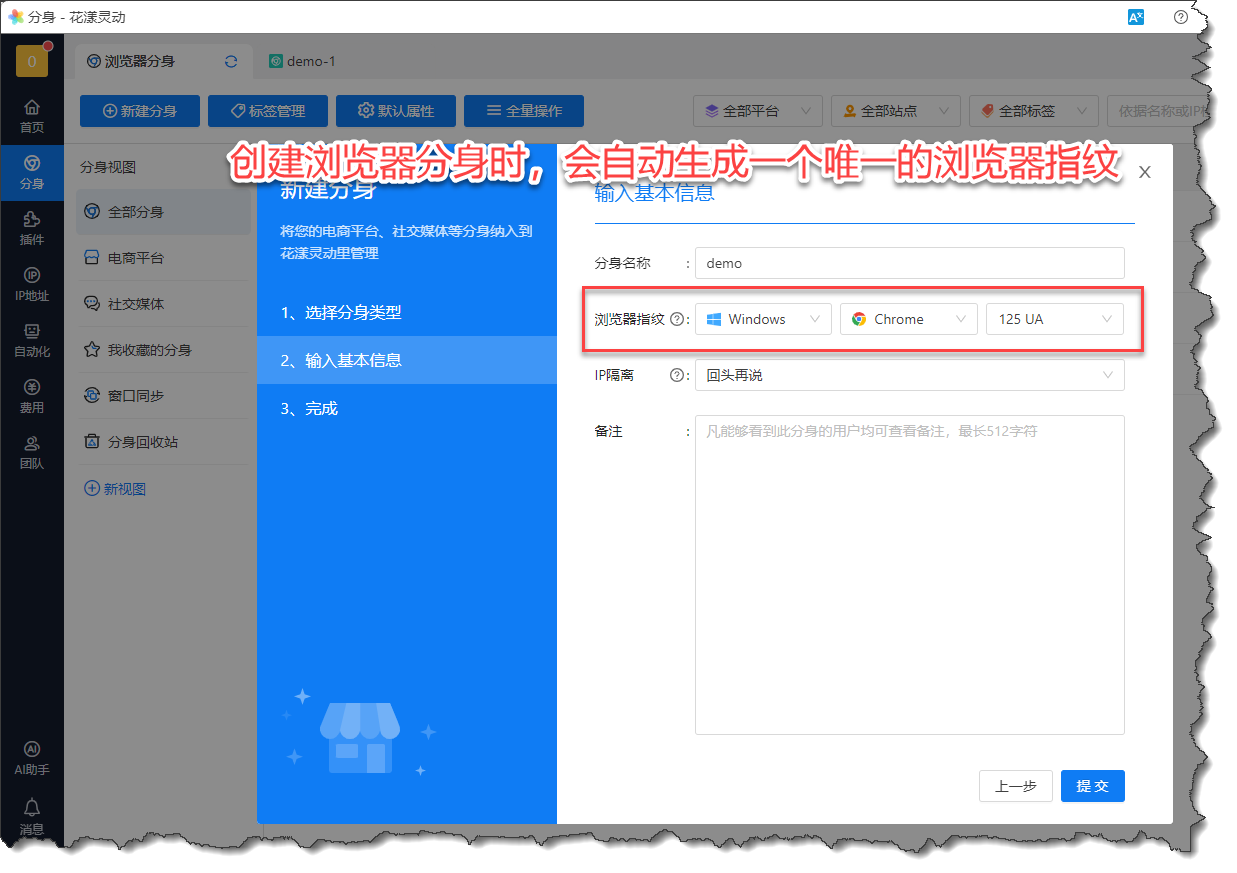
《为分身绑定浏览器指纹实例》
这里需要注意的是,如果选择的是 Windows、MacOS、Linux 平台下的指纹,意味着是电脑浏览器;如果选择的是 Android 平台的指纹,意味着会模拟手机浏览器,两者的使用效果如下图所示:
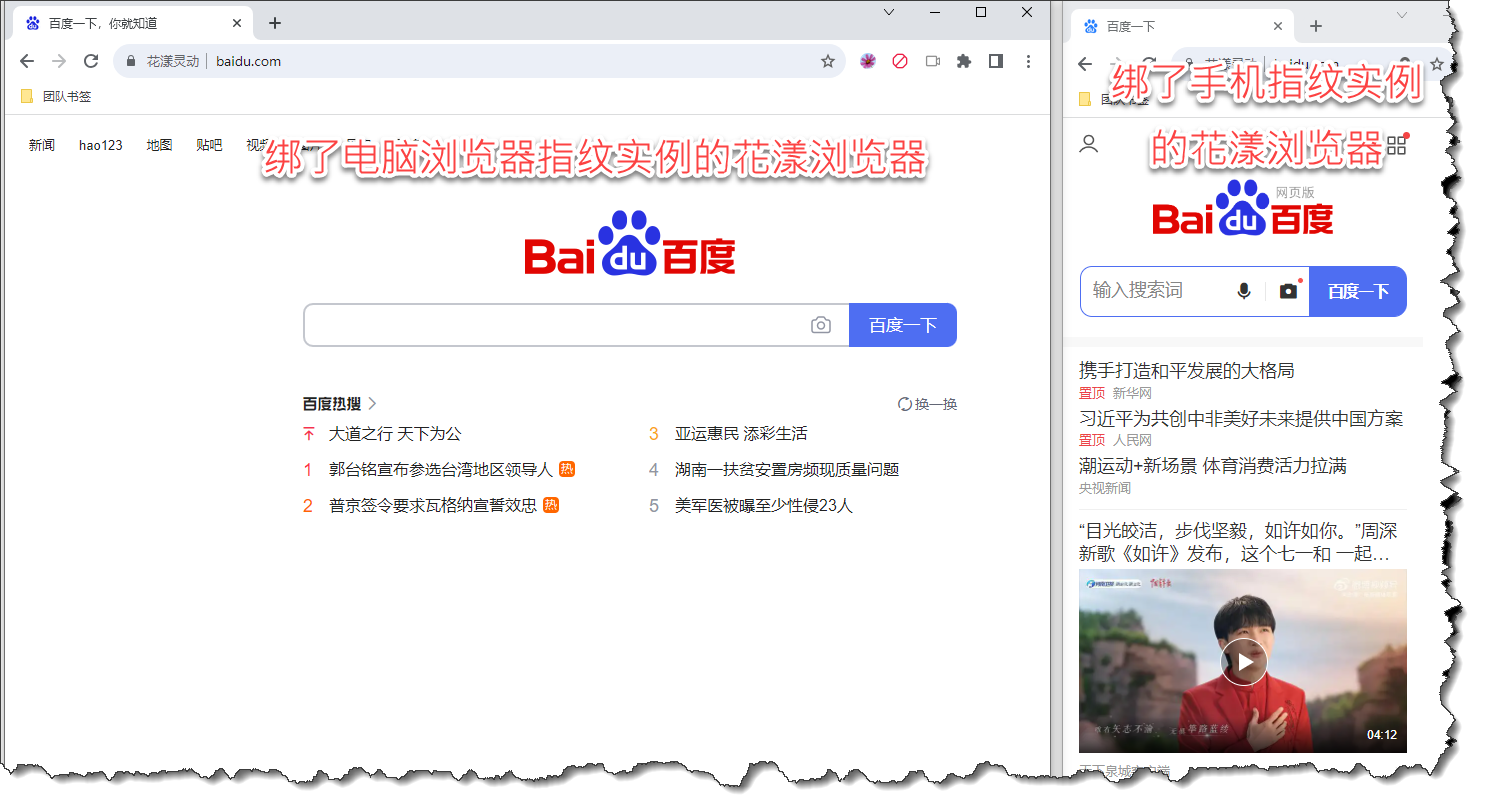
《为分身绑定电脑指纹与手机指纹的效果》
